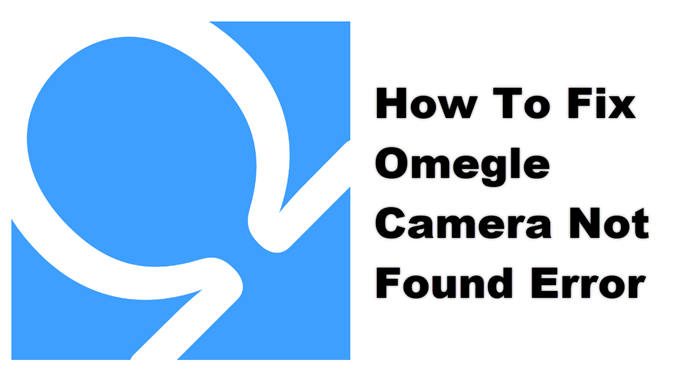Το σφάλμα εντοπισμού κάμερας Omegle συνήθως εμφανίζεται όταν προσπαθείτε να ξεκινήσετε μια συνομιλία μέσω βίντεο. Υπάρχουν διάφοροι παράγοντες που μπορούν να προκαλέσουν αυτό το ζήτημα που κυμαίνεται από ζήτημα άδειας, πρόβλημα προγράμματος οδήγησης ή ακόμη και κατεστραμμένα δεδομένα προσωρινής αποθήκευσης. Για να το διορθώσετε, πρέπει να εκτελέσετε μια σειρά βημάτων αντιμετώπισης προβλημάτων.
Το Omegle είναι ένας δωρεάν διαδικτυακός ιστότοπος συνομιλίας που επιτρέπει στους χρήστες του να κοινωνικοποιούνται με τυχαία άτομα. Παρουσιάστηκε για πρώτη φορά το 2009, έχει πολλούς καθημερινούς χρήστες από άτομα σε όλο τον κόσμο. Οποιοσδήποτε μπορεί να έχει πρόσβαση στον ιστότοπο από ένα πρόγραμμα περιήγησης και να ξεκινήσει είτε μια συνομιλία μέσω κειμένου είτε μια βιντεοκλήση.
Τι να κάνετε όταν δεν μπορείτε να πραγματοποιήσετε συνομιλία μέσω βίντεο στο Omegle λόγω μη εύρεσης κάμερας
Ένα από τα ζητήματα που ενδέχεται να αντιμετωπίσετε όταν προσπαθείτε να κάνετε μια συνομιλία μέσω βίντεο στο Omegle χρησιμοποιώντας τον υπολογιστή σας είναι όταν δεν μπορεί να εντοπίσει την κάμερα. Υπάρχουν πολλοί πιθανοί λόγοι για τους οποίους συμβαίνει αυτό και γι ‘αυτό θα πρέπει να κάνετε μια σειρά βημάτων αντιμετώπισης προβλημάτων για να εντοπίσετε τον ακριβή ένοχο.
Πράγματα που πρέπει να κάνετε πρώτα: Επανεκκινήστε τον υπολογιστή και το δρομολογητή στον οποίο είναι συνδεδεμένος. Θα πρέπει να σκεφτείτε να αποσυνδέσετε το καλώδιο τροφοδοσίας και των δύο συσκευών και μετά να το συνδέσετε μετά από λίγα λεπτά.
Μέθοδος 1: Βεβαιωθείτε ότι τα προγράμματα οδήγησης της κάμερας έχουν ενημερωθεί
Το πρώτο πράγμα που πρέπει να κάνετε σε αυτήν την περίπτωση είναι να βεβαιωθείτε ότι η κάμερα χρησιμοποιεί τα πιο πρόσφατα προγράμματα οδήγησης.
Απαιτούμενος χρόνος: 3 λεπτά.
Ενημερώστε τα προγράμματα οδήγησης της κάμερας
- Κάντε κλικ στο Ρυθμίσεις.
Μπορείτε να το κάνετε κάνοντας κλικ στο κουμπί Έναρξη και μετά στις Ρυθμίσεις.

- Κάντε κλικ στην Ενημέρωση και ασφάλεια.
Αυτό σας επιτρέπει να έχετε πρόσβαση στις ρυθμίσεις ασφαλείας και δημιουργίας αντιγράφων ασφαλείας του υπολογιστή σας.

- Κάντε κλικ στην ενημέρωση των Windows.
Αυτό μπορεί να βρεθεί στο αριστερό παράθυρο.

- Κάντε κλικ στο κουμπί “Έλεγχος για ενημερώσεις”.
Αυτό μπορεί να βρεθεί στο δεξιό τμήμα του παραθύρου.

Εάν βρεθεί μια ενημέρωση, θα ληφθεί και θα εγκατασταθεί αυτόματα. Μόλις ολοκληρωθεί αυτή η διαδικασία, δοκιμάστε να ελέγξετε εάν το ζήτημα εξακολουθεί να παρουσιάζεται.
Μέθοδος 2: Εκκαθαρίστε την προσωρινή μνήμη και τα cookie του προγράμματος περιήγησης για να διορθώσετε το σφάλμα της κάμερας που δεν βρέθηκε
Υπάρχουν περιπτώσεις κατά τις οποίες κατεστραμμένα προσωρινά δεδομένα που είναι αποθηκευμένα στο πρόγραμμα περιήγησης μπορούν να προκαλέσουν αυτό το πρόβλημα. Για να το διορθώσετε, θα πρέπει να καταργήσετε αυτά τα δεδομένα. Να τι πρέπει να κάνετε αν χρησιμοποιείτε το πρόγραμμα περιήγησης Chrome.
- Ανοίξτε το Chrome.
- Κάντε κλικ στο Περισσότερα.
- Κάντε κλικ στην επιλογή Περισσότερα εργαλεία.
- Κάντε κλικ στην Εκκαθάριση δεδομένων περιήγησης.
- Επιλέξτε Προσωρινές εικόνες και αρχεία και Cookies και άλλα δεδομένα ιστότοπου.
- Κάντε κλικ στην Εκκαθάριση δεδομένων.
Μέθοδος 3: Δοκιμάστε να χρησιμοποιήσετε άλλο πρόγραμμα περιήγησης
Μερικές φορές το πρόβλημα μπορεί να προκληθεί λόγω αλλαγής πολιτικής στο πρόγραμμα περιήγησης που χρησιμοποιείτε. Για να ελέγξετε αν συμβαίνει αυτό, πρέπει να δοκιμάσετε να ελέγξετε εάν το ζήτημα παρουσιάζεται όταν χρησιμοποιείτε διαφορετικό πρόγραμμα περιήγησης.
Αφού εκτελέσετε τα παραπάνω βήματα, θα επιδιορθώσετε με επιτυχία το σφάλμα Omegle που δεν βρέθηκε.
Επισκεφτείτε το κανάλι μας στο androidhow Youtube για περισσότερα βίντεο αντιμετώπισης προβλημάτων.
Διαβάστε επίσης:
- Πώς να επιδιορθώσετε το σφάλμα Omegle κατά τη σύνδεση με διακομιστή